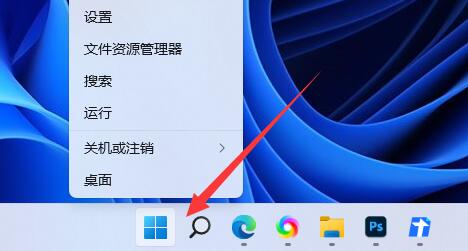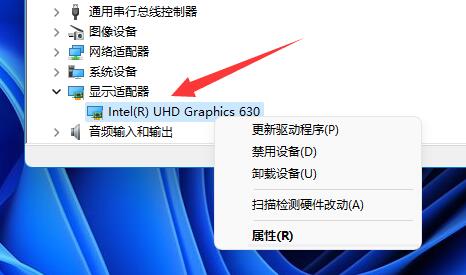Win11黑屏任务管理器打不开怎么解决?
Win11黑屏任务管理器打不开怎么解决?最近有用户询问这个问题,电脑长时间使用,难免会遇到各种故障问题,其中黑屏是很常见的现象,遇到黑屏且调不出任务管理器的情况,应该怎么处理呢?针对这一问题,本篇带来了详细的解决方法,分享给大家。
Win11黑屏任务管理器打不开怎么解决?
方法一:
1、黑屏调不出任务管理器最右可能就是卡住了。
2、这时候,我们就只能使用“电源键”或者“重启键”强行重启。
3、重启后就可以正常使用了,但是记得下次避免卡住前的使用情况。
方法二:
1、除了卡住问题外,还有可能是显卡、屏幕等问题。
2、首先确保你正确连接了显示器,显示屏可以正常使用。
3、接着我们依旧是重启电脑,看看能不能正常启动。
4、如果可以正常启动的话,可以右键任务栏“开始菜单”。
5、接着打开其中的“设备管理器”。
6、随后展开显示适配器,右键显卡设备,选择“更新驱动程序”来解决。
如果重启电脑启动不了的话,就只能重装系统了。
相关文章
- 微软测试优化 Win11 文件管理器搜索:降低磁盘读写与内存占用
- Win11 新版 “运行” 对话框上线,可通过 ViVeTool 开启
- Win11 改用文件管理器管理安卓手机照片与视频
- Win11 26220.7523 预览版官宣修复文件管理器 “闪光弹”问题
- Win11 可选更新 KB5070311 导致 RemoteApp 连接中断
- 微软安卓端 Link to Windows 更新:安卓手机可远程锁 Win11
- 微软新专利获批:Win11 剪贴板集成 Copilot AI,复制粘贴变智能处理
- 微软 Win11 26H1 28020.1362 更新,全面看齐 25H2
- Win11 更新 KB5072033 导致 Defender 状态无法查询
- 微软 2026 年 Win11 游戏硬件指南发布!分档推荐更清晰
系统下载排行榜71011xp
【纯净之家】Windows7 64位 全新纯净版
2番茄花园 Win7 64位 快速稳定版
3JUJUMAO Win7 64位纯净版系统
4【纯净之家】Windows7 32位 全新纯净版
5【纯净之家】Win7 64位 Office2007 办公旗舰版
6【雨林木风】Windows7 64位 装机旗舰版
7【电脑公司】Windows7 64位 免费旗舰版
8JUJUMAO Win7 64位旗舰纯净版
9【纯净之家】Windows7 SP1 32位 全补丁旗舰版
10【深度技术】Windows7 64位 官方旗舰版
【纯净之家】Windows10 22H2 64位 游戏优化版
2【纯净之家】Windows10 22H2 64位 专业工作站版
3【纯净之家】Windows10 企业版 LTSC 2021
4【纯净之家】Windows10企业版LTSC 2021 纯净版
5【深度技术】Windows10 64位 专业精简版
6联想Lenovo Windows10 22H2 64位专业版
7【雨林木风】Windows10 64位 专业精简版
8JUJUMAO Win10 X64 极速精简版
9深度技术 Win10 64位国庆特别版
10【纯净之家】Windows10 22H2 64位 企业版
【纯净之家】Windows11 23H2 64位 游戏优化版
2【纯净之家】Windows11 23H2 64位 专业工作站版
3【纯净之家】Windows11 23H2 64位 纯净专业版
4风林火山Windows11下载中文版(24H2)
5【纯净之家】Windows11 23H2 64位 企业版
6【纯净之家】Windows11 23H2 64位 中文家庭版
7JUJUMAO Win11 24H2 64位 专业版镜像
8【纯净之家】Windows11 23H2 64位专业精简版
9【纯净之家】Windows11 23H2 64位 纯净家庭版
10JUJUMAO Win11 24H2 64位 精简版镜像
深度技术 GHOST XP SP3 电脑专用版 V2017.03
2深度技术 GGHOST XP SP3 电脑专用版 V2017.02
3萝卜家园 GHOST XP SP3 万能装机版 V2017.03
4Win7系统下载 PCOS技术Ghost WinXP SP3 2017 夏季装机版
5番茄花园 GHOST XP SP3 极速体验版 V2017.03
6雨林木风 GHOST XP SP3 官方旗舰版 V2017.03
7电脑公司 GHOST XP SP3 经典旗舰版 V2017.03
8雨林木风GHOST XP SP3完美纯净版【V201710】已激活
9萝卜家园 GHOST XP SP3 完美装机版 V2016.10
10雨林木风 GHOST XP SP3 精英装机版 V2017.04
热门教程
装机必备 更多+
重装工具